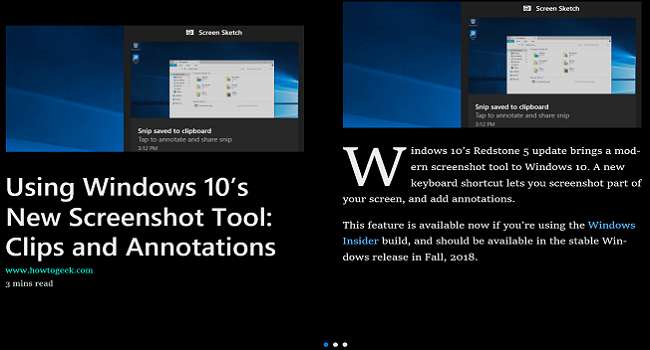
Microsoft Edgeの閲覧ビューでは、広告や不要な画像が削除され、閲覧用のページが簡素化されます。散らかって気が散るような長い記事を読むのに最適です。
Safariはこのタイプの読み取りビューを開拓しましたが、FirefoxやEdgeなどの他のブラウザーがそれを採用し始めています。デスクトップバージョンのEdgeでReadingViewを使用できますが、Microsoftはまだモバイルバージョンのブラウザーにそれを追加していません。
閲覧ビューの有効化
読みたい記事が見つかったら、アドレスバーの右側にある黒い本のアイコンをクリックするか、Ctrl + Shift + Rを押して、読書ビューを有効にします。表示しているページで閲覧ビューが利用できない場合、アイコンは淡色表示になります。

閲覧ビューアイコンをクリックすると、青色に変わり、読みやすくするためにページが完全に再フォーマットされます。 Edgeは、ページからナビゲーション要素を削除し、推定読書時間を追加し、本を読んでいるかのようにページを分割します。スクロールすると、ページが水平方向にめくられます。

記事のどこかをクリックすると、いくつかのオプションを含む設定バーが表示されます。テキストのサイズと背景を(左から右に)調整し、音声ナレーションをオンにし、文法ツール(ダウンロードする必要があります)にアクセスし、ページを印刷して、全画面モードに入ることができます。
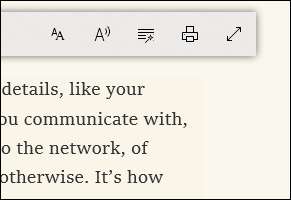
リーダービューは、記事の表示を簡素化し、実際に興味のあるコンテンツに集中できるすばらしい機能です。ウェブ上で長時間の読書を楽しむ人々にとって、ウェブブラウザへの完璧な追加です。







